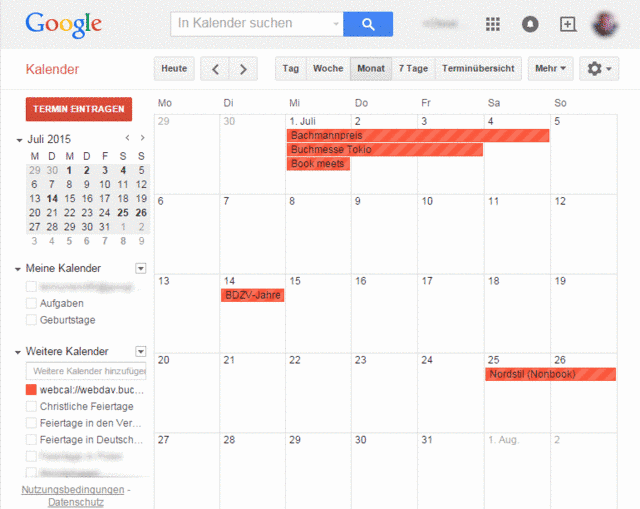Powered by
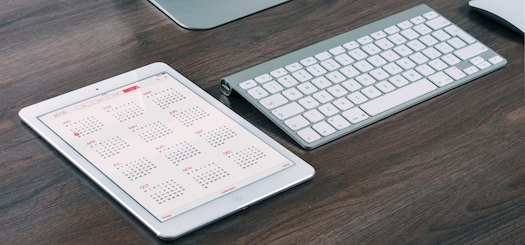
Besonders im Zuge der Digitalisierung ist die Zahl der Veranstaltungen in der Branche in die Höhe geschnellt. Verlagsmitarbeiter und Buchhändler sowie Dienstleister, die sich über die neuesten Trends und Entwicklungen informieren möchten, verfügen über eine große Auswahl an Kongressen und Messen – was allerdings die Orientierung erschwert. Der buchreport-Branchenkalender stellt die wichtigsten Termine im In- und Ausland in elektronischem Format zusammen und aktualisiert diese regelmäßig.
Nutzer können den digitalen Kalender kostenlos herunterladen: ![]()
Nachfolgend finden Sie Anleitungen, wie Sie den Kalender abonnieren können. Sollten Sie den Kalender schon 2019 abonniert haben, wird er automatisch aktualisiert. Sollte dies nicht erfolgen, löschen Sie bitte den Kalender und binden ihn neu ein.
Was bedeutet „powered by“?
Rubriken und Services auf buchreport.de, die diese Kennzeichnung haben (z.B. Themen-Channel und der Branchenkalender), umfassen unabhängig recherchierte und geschriebene Artikel und sonstige Inhalte aus der buchreport-Redaktion. Ein Werbekunde tritt dabei als Sponsor auf. Der Sponsor kann eigene Inhalte einspeisen, die als solche gekennzeichnet werden. Die redaktionelle Hoheit bleibt bei buchreport.
Anstehende Veranstaltungen
Es gibt derzeit keine bevorstehenden Veranstaltungen.
Rufen Sie diese Webseite mit Ihrem iPhone oder iPad auf und klicken Sie anschließend auf folgenden Link.
Bestätigen Sie durch Klicken auf „Abonnieren“, dass Sie den buchreport-Branchenkalender einbinden möchten.
Alternativ hierzu können Sie den Kalender auch von Hand abonnieren:
Rufen Sie die „Einstellungen“ auf und wählen Sie das Menü „Mail, Kontakte, Kalender“ aus. Hier fügen Sie einen neuen Account hinzu und wählen als Typ „Andere“. Scrollen Sie herunter zu „Kalenderabo hinzufügen“. Tragen Sie bei „Server“ folgende URL ein: https://www.buchreport.de/events/?ical=1&tribe_display=custom&start_date=2020-01-01 Akzeptieren Sie ggf., dass der Kalender ohne SSL eingebunden wird.
Die Einrichtung unter Android-Geräten führen Sie am besten über Ihren Browser aus. Melden Sie sich mit Ihrem Google-Account auf der Login-Seite von Goolge-Kalender an. In der linken Navigationsleiste klicken Sie auf den Pfeil neben „Weitere Kalender“. Im Kontextmenü wählen Sie „Über URL hinzufügen“ aus.
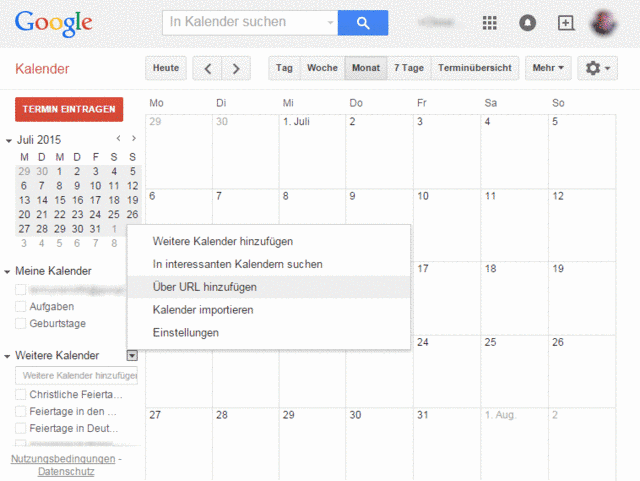
Sie werden nun aufgefordert, eine URL anzugeben. Tragen Sie bitte folgende URL ein: https://www.buchreport.de/events/?ical=1&tribe_display=custom&start_date=2020-01-01
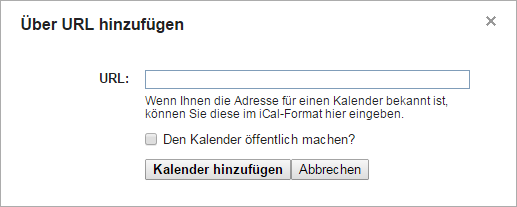
Jetzt bindet Google automatisch den Kalender ein und Sychronisiert diesen mit Ihren Android-Geräten. Die Aktualisierung des Kalenders erfolgt nach einem von Google festgelegten Rhythmus.
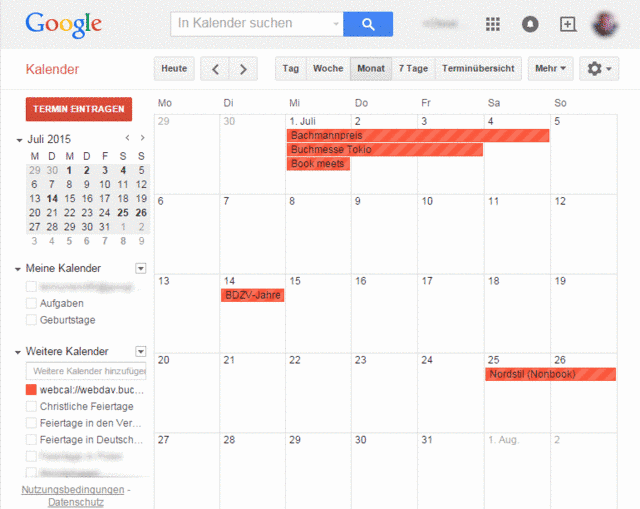
Sofern Sie eine andere Kalender-App nutzen, schauen Sie bitte in das Handbuch der jeweiligen App. Suchen Sie z.B. nach folgenden Stichwörtern: Kalender-Importieren; Internetkalender Öffnen; iCal (ICS)
So importieren Sie den buchreport-Branchenkalender in Ihre Kalender-App auf dem Mac:
Wählen Sie im Menü unter Ablage / Neues Kalenderabonnement.
Geben Sie diesen Link ein: https://www.buchreport.de/events/?ical=1&tribe_display=custom&start_date=2020-01-01
Bestätigen Sie durch Klicken auf „Abonnieren“.
Sie haben die Möglichkeit, den Kalender noch zu konfigurieren (Farbe, Aktualisierungsfrequenz).
Bestätigen Sie mit „Ok“.
Wenn Outlook Ihr Standardprogramm für Kalender ist, klicken Sie auf diesen Link.
Sie müssen nun die folgenden Hinweise bestätigen/zulassen (dieses Beispiel bezieht sich nur auf den „Internet Explorer“).
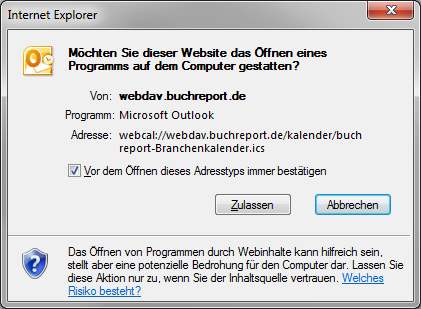
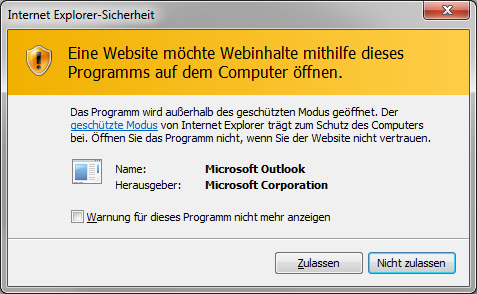
Als nächstes können Sie einstellen, wann der Kalender synchronisiert werden soll. (wir empfehlen Ihnen die Standardeinstellungen zu verwenden) Bestätigen Sie die Einstellungen mit „Ja“.
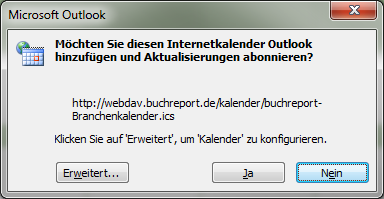
Den Kalender finden Sie unter „Andere Kalender“ in Ihrer Outlook Kalender-Ansicht.
Möchten Sie den Kalender von Hand Importieren, gehen Sie bitte wiefolgt vor:Starten Sie Outlook.
Wechseln Sie in die Kalenderansicht.
Klicken Sie mit der rechten Maustaste auf einen vorhandenen Kalender.
Im Kontextmenü klicken Sie auf „Kalender hinzufügen“.
Wählen sie als nächstes „Aus dem Internet...“ aus.
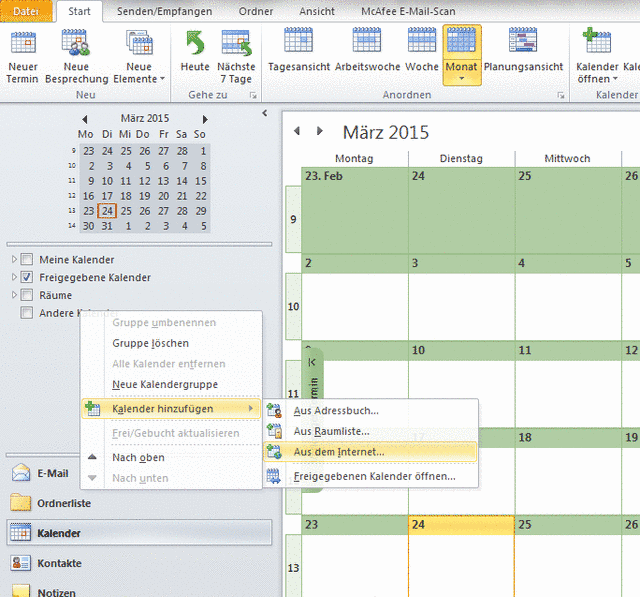
Sie werden nach der Server-Adresse gefragt. Geben Sie bitte folgende URL ein: https://www.buchreport.de/events/?ical=1&tribe_display=custom&start_date=2020-01-01
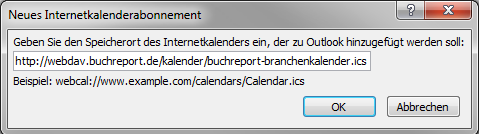
Als nächstes können Sie einstellen, wann der Kalender Synchronisiert werden soll. (wir empfehlen Ihnen die Standardeinstellungen zu verwenden) Bestätigen Sie die Einstellungen mit „Ja“.
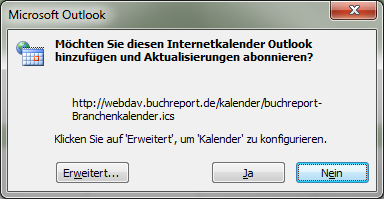
Wenn Sie mit Mozilla Thunderbird arbeiten, benötigen Sie das Thunderbird Add-On „Lightning“ (Das Add-On erweitert den Funktionsumfang von Thunderbird um eine Kalenderfunktion - die folgenden Schritte setzen voraus, dass Sie das Add-On bereits installiert haben.)
Wechseln Sie in die Kalender-Ansicht von Thunderbird.
Klicken Sie mit der rechten Maustaste unterhalb der bereits existierenden Kalender.
Wählen Sie „Neuer Kalender...“ aus.
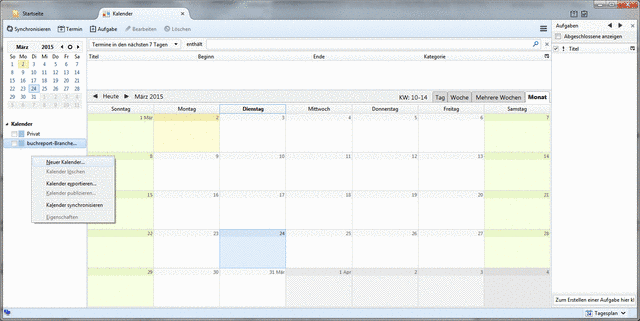
Im nächsten Schritt werden Sie nach dem Speicherort des Kalenders gefragt. Wählen Sie „Im Netzwerk“ aus.
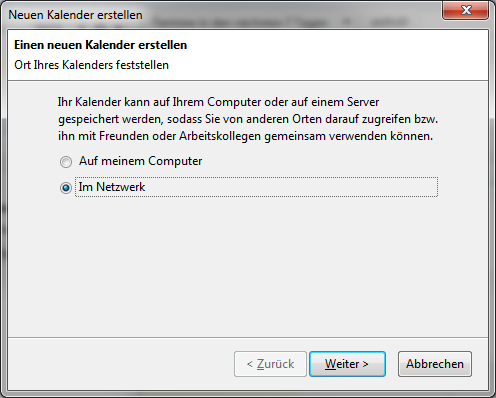
Im nächsten Schritt wählen Sie bei Format „iCalendar (ICS)“ aus und tragen bei „Adresse“ bitte folgende URL ein:
https://www.buchreport.de/events/?ical=1&tribe_display=custom&start_date=2020-01-01
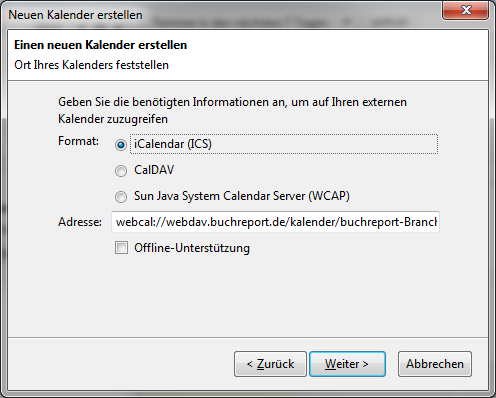
Nachdem Sie auf „Weiter“ geklickt haben, können Sie noch ein paar Anpassungen (wie zur Farbe oder zum Namen des Kalenders) vornehmen.
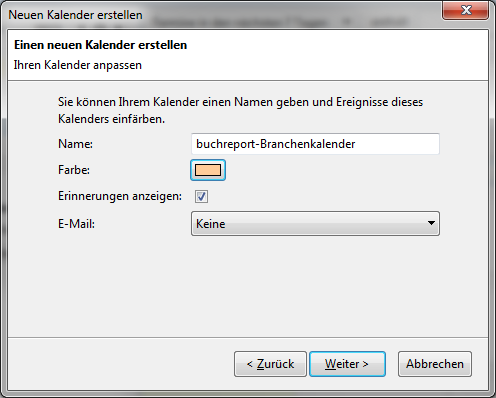
Mozilla Thunderbird bindet jetzt den Kalender automatisch ein.
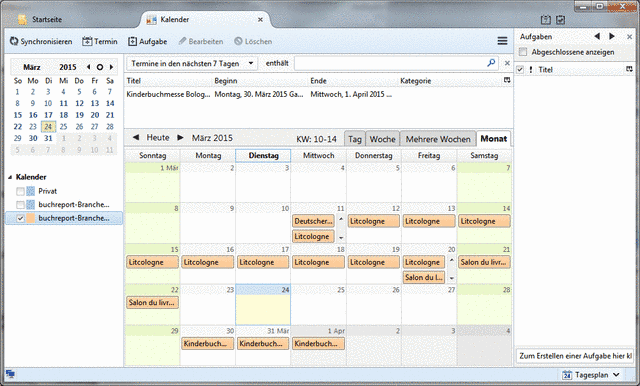
Melden Sie sich mit Ihrem Google-Account auf der Login-Seite von Goolge-Kalender an. In der linken Navigationsleiste klicken Sie auf den Pfeil neben „Weitere Kalender“. Im Kontextmenü wählen Sie „Über URL hinzufügen“ aus.
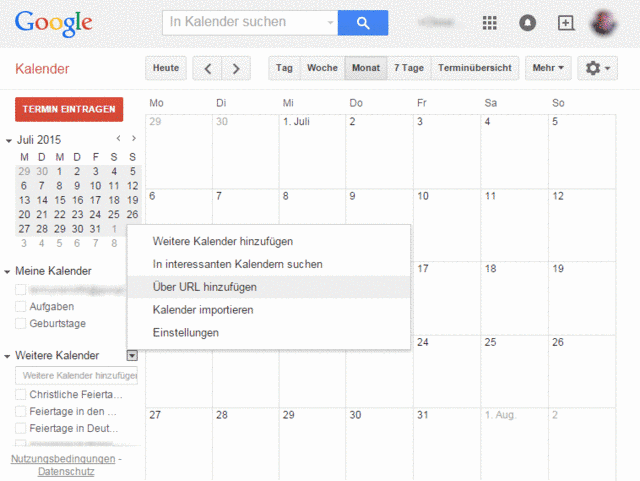
Sie werden nun aufgefordert, eine URL anzugeben. Tragen Sie bitte folgende URL ein: https://www.buchreport.de/events/?ical=1&tribe_display=custom&start_date=2020-01-01
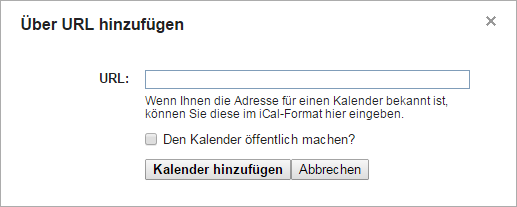
Jetzt bindet Google automatisch den Kalender ein. Die Aktualisierung des Kalenders erfolgt nach einem von Google festgelegten Rhythmus.